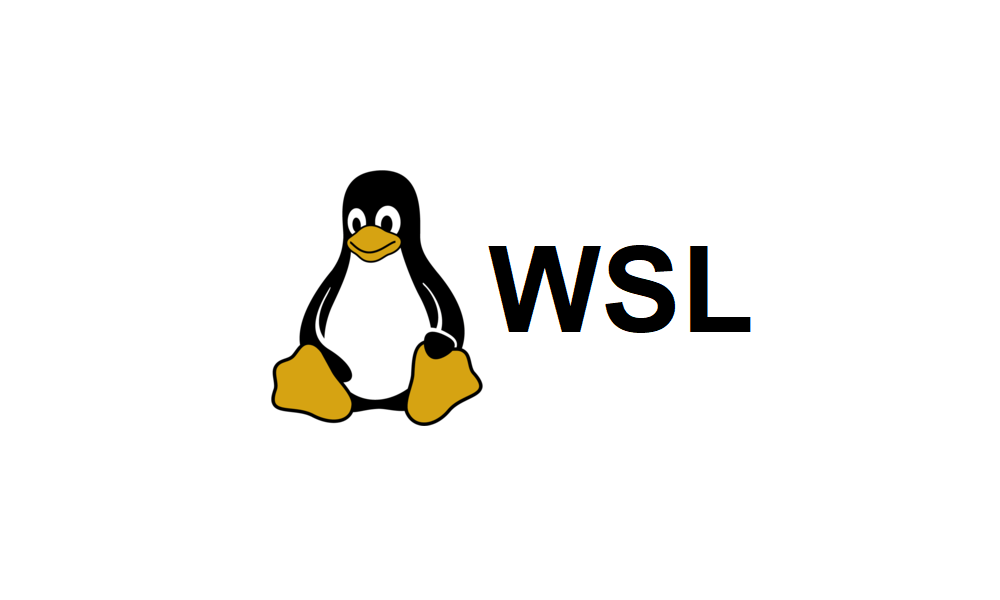WSL SSH 设置和开机启动
由于平时使用 Mac 工作,而代码在 win 上,需要远程,可是公司电脑的 ssh server 会定时被禁用,估计是什么安全策略,加上 windows 的开发环境着实不太方便,所以使用 WSL 来进行开发。
WSL SSH 安装
直接安装 openssh-client 和 openssh-server 即可。
sudo apt install openssh-client openssh-server
配置 SSH 服务和端口
修改 /etc/ssh/sshd_config 配置:
sudo vim /etc/ssh/sshd_config
修改一下配置:
Port 2222
ListenAddress 0.0.0.0
然后修改 /etc/ssh/ssh_config:
Port 2222
由于默认的端口为 22 端口,会和 windows 中的端口冲突,因此修改为 2222,可按需修改。
服务启动和状态
# 启动服务
sudo service ssh start
# 查看服务状态
sudo service ssh status
设置开机启动
sudo systemctl enable ssh
然而在 WSL 中设置后好像不起作用。
开机启动 WSL 并启动 SSH
我们可以在开机启动 WSL 中一起解决开机启动 SSH 的问题。
首先在 /etc/sudoers 中添加权限声明:
sudo vim /etc/sudoers
在文件中添加以下内容:
%sudo\tALL=(ALL) NOPASSWD: /usr/sbin/service ssh --full-restart
操作后可以让 ssh 不需要密码也能 sudo 运行。
然后使用 运行 执行 shell:startup:
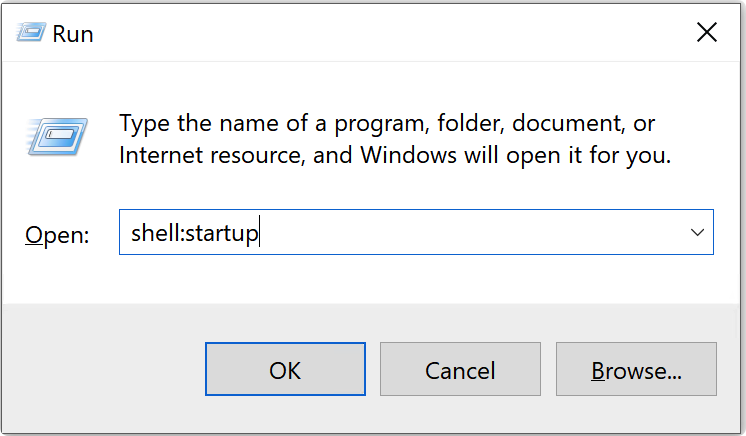
打开开机启动文件夹后,在其中创建一个 startubuntu.vbs 的脚本文件。开机启动文件夹中的内容会在 windows 启动后自动执行。然后将以下内容添加到脚本中:
Set ws = WScript.CreateObject("WScript.Shell")
ws.run "wsl -d Ubuntu-22.04 -u root /usr/sbin/service ssh --full-restart", vbhide
脚本的意思是使用 shell 执行 wsl -d 运行对应的 wsl 系统,然后使用 root 启动 ssh 服务。vbhide 是避免该脚本启动后弹出窗口。
此处注意将 Ubuntu-22.04 换成自己的 WSL 名称。完成后重启对应的 WSL 和 WSL 中的 SSH 就都启动了。
防火墙设置
如果需要从外部连接到 WSL,需要为上面设置的 SSH 端口配置防火墙。
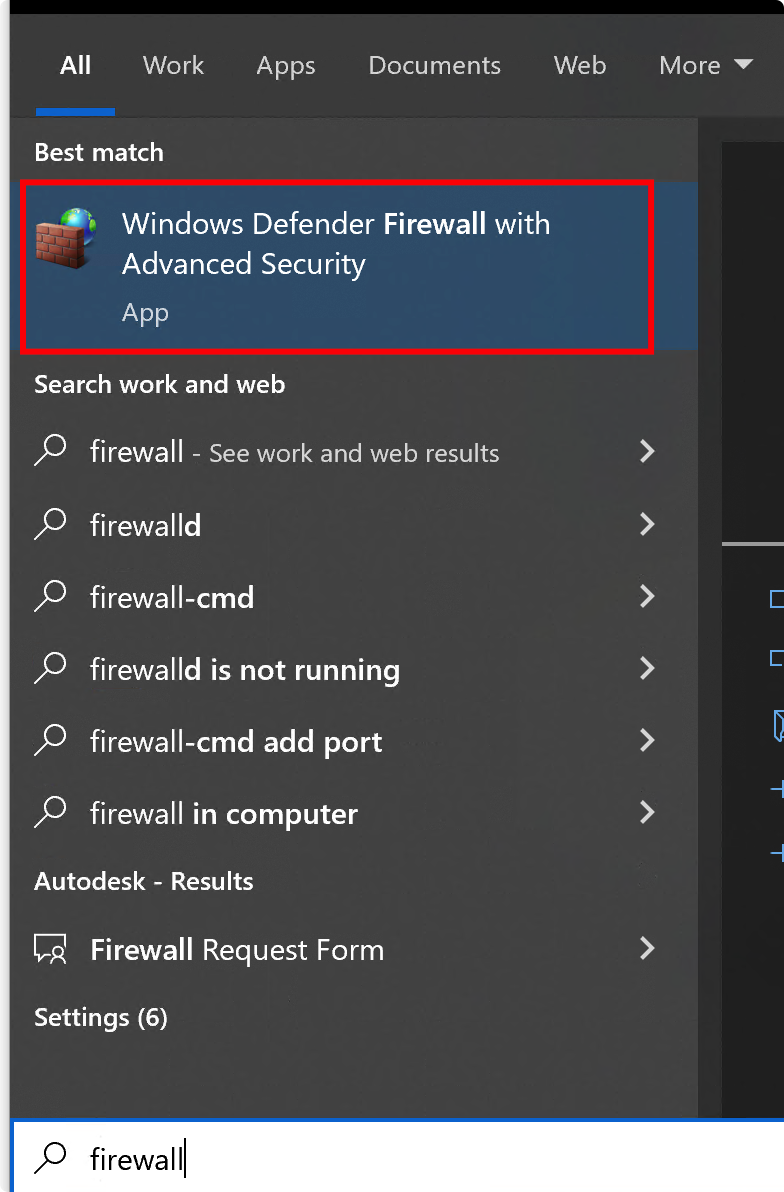
打开防火墙配置,然后添加入口规则:
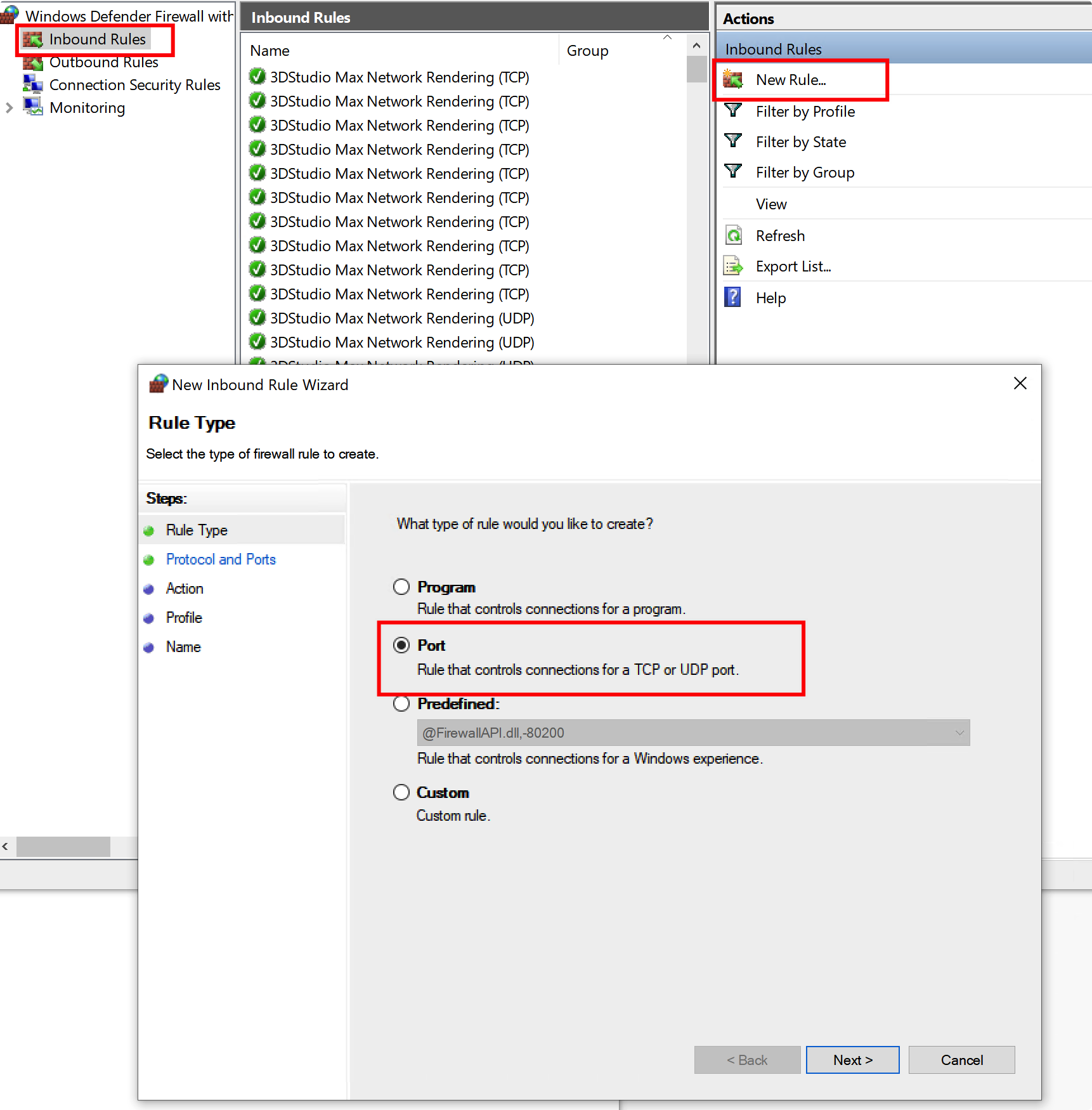
然后输入上面设置的 SSH 端口号:
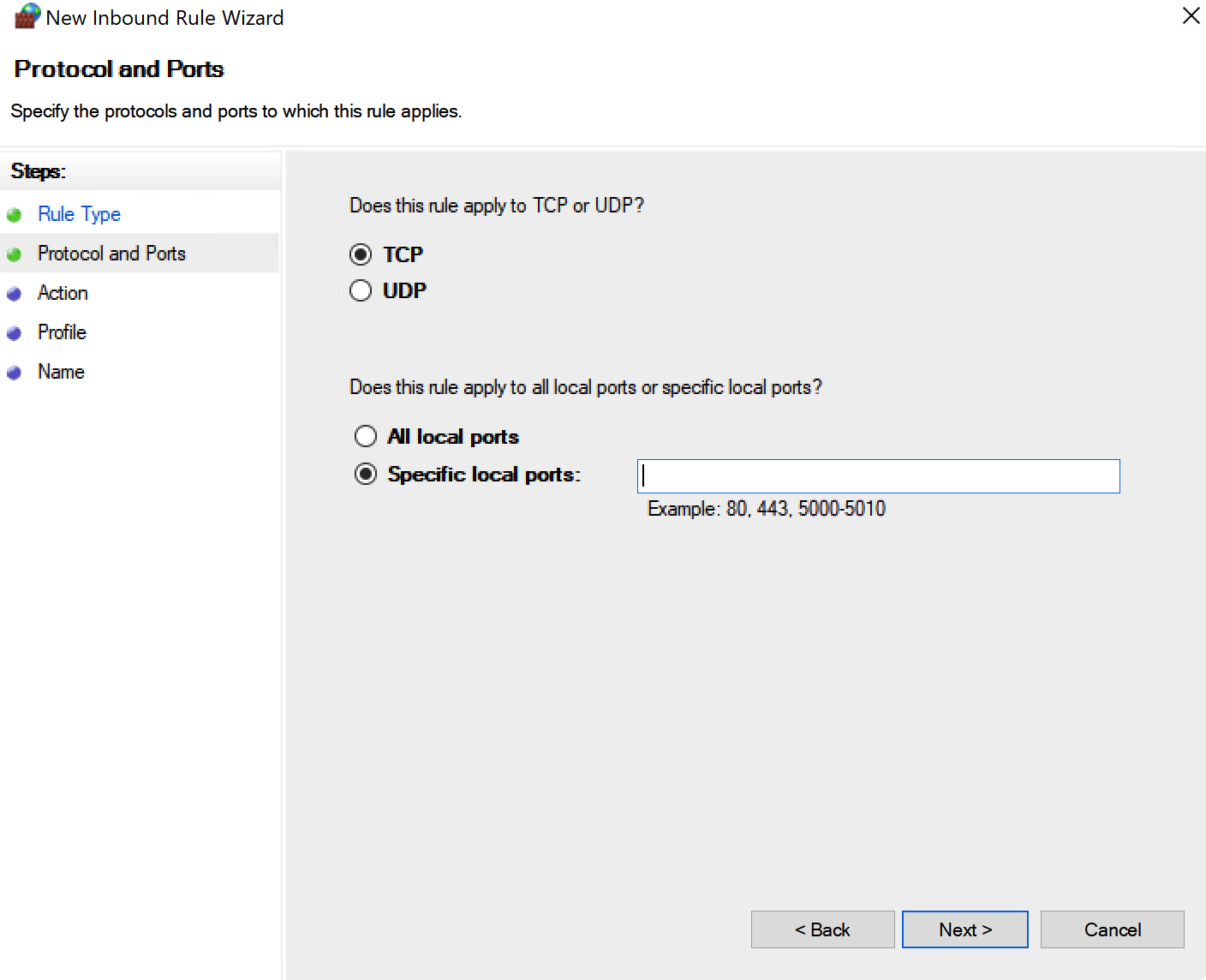
防火墙设置完成后,就可以在外部通过 ssh 访问 WSL 了。